이 문서에서는 Windows 11을 사용하여 절전을 위해 절전 상태로 전환할 때 하이브리드 절전을 활성화하거나 비활성화하는 단계를 보여줍니다. 하이브리드 절전은 절전과 최대 절전 모드를 결합한 일종의 절전 상태입니다. 이 경우 RAM의 모든 데이터는 최대 절전 모드와 유사하게 하드 드라이브에 기록되고 컴퓨터는 저전력 절전 상태가 됩니다.
하이브리드 절전 모드를 사용하면 절전 모드에서 컴퓨터를 빠르게 다시 시작할 수 있지만 절전 중에 정전이 발생하더라도 컴퓨터를 최대 절전 모드에서 복원 및 복원할 수 있으므로 데이터가 손실되지 않습니다.
하이브리드 절전 모드는 데스크톱 시스템에서는 기본적으로 켜져 있지만 랩톱에서는 기본적으로 꺼져 있습니다. 그러나 랩톱이 있고 이를 활성화하려는 경우 아래 단계에서 수행 방법을 보여줍니다.
새로운 Windows 11은 중앙 시작 메뉴, 작업 표시줄, 둥근 모서리 창, 모든 Windows 시스템을 현대적으로 보이게 하는 테마 및 색상을 포함하여 새로운 사용자 데스크탑과 함께 많은 새로운 기능을 제공합니다.
Windows 11을 처리할 수 없는 경우 해당 게시물을 계속 읽으십시오.
Windows 11에서 하이브리드 절전 활성화 또는 비활성화를 시작하려면 아래 단계를 따르세요.
Windows 11에서 하이브리드 절전 모드를 끄는 방법
위에서 언급했듯이 하이브리드 절전 모드는 컴퓨터가 절전 모드일 때 데이터 손실을 방지하는 데 도움이 됩니다. 이 기능은 노트북의 경우 기본적으로 활성화되어 있지 않습니다.
켜려면 다음으로 이동하십시오. 메뉴를 시작하다 , 검색 제어반 , 다음과 같이 해당 결과를 선택합니다.
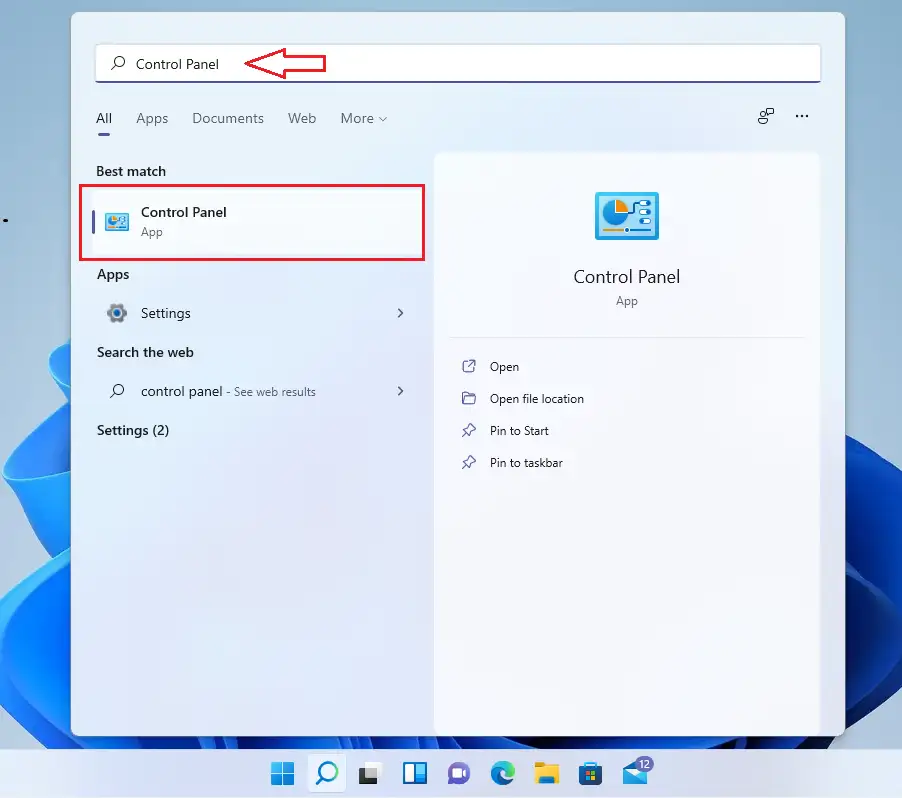
제어판 설정 창에서 범주를 클릭합니다. 하드웨어와 사운드 .
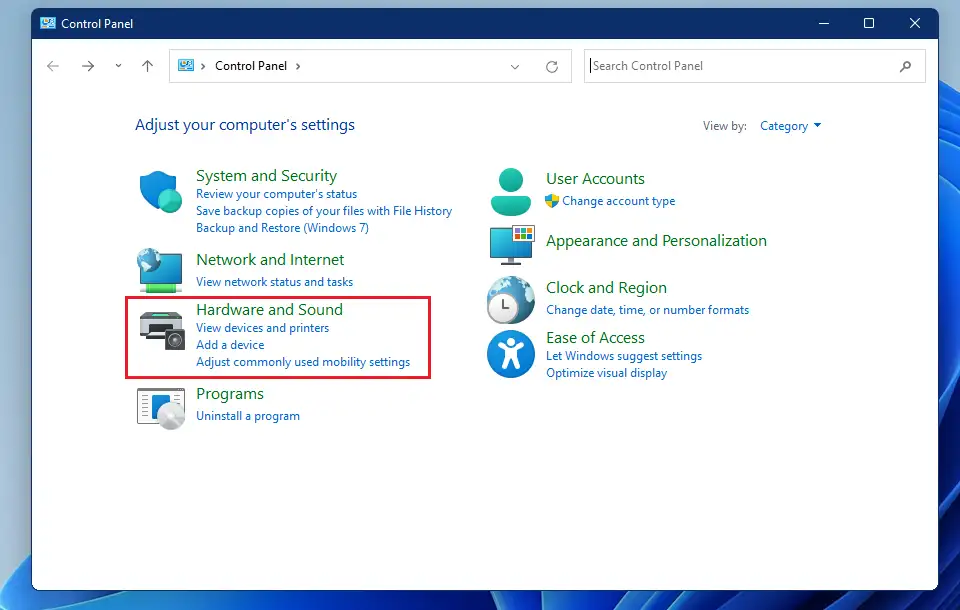
거기에서 카테고리를 클릭하십시오 전원 옵션 .
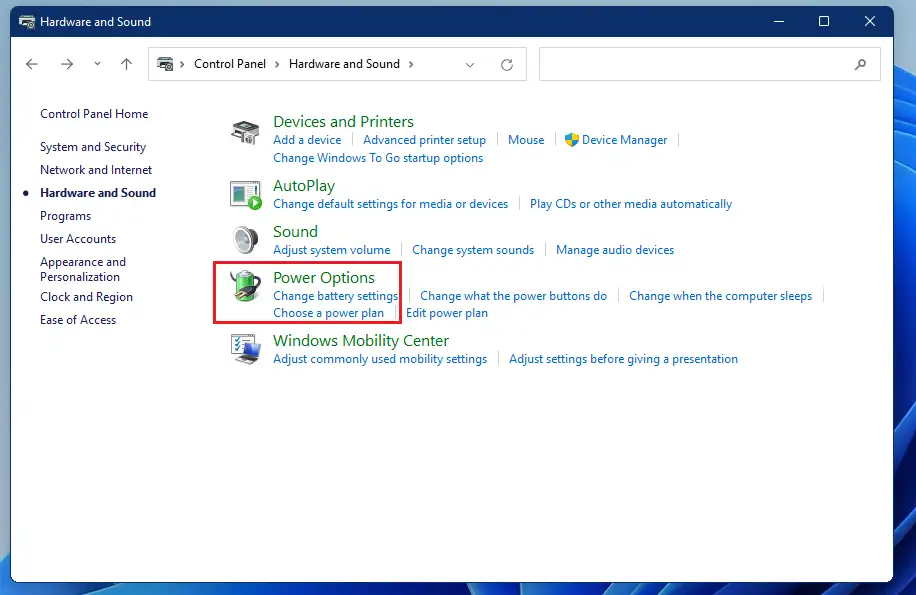
전원 옵션 설정 창에서 링크를 클릭합니다. 요금제 설정 변경 아래 그림과 같이.
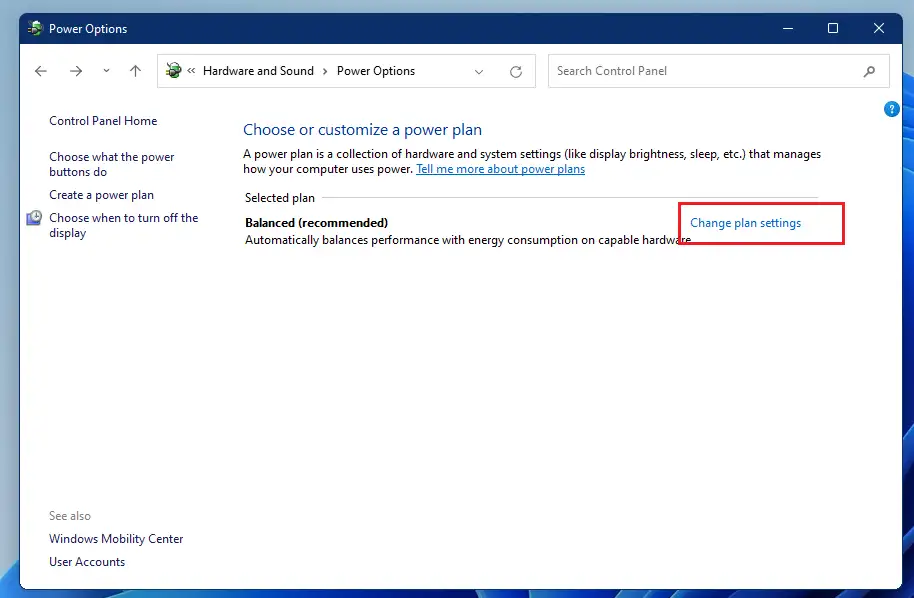
그런 다음 선택 고급 전원 설정 변경 아래 그림과 같이.
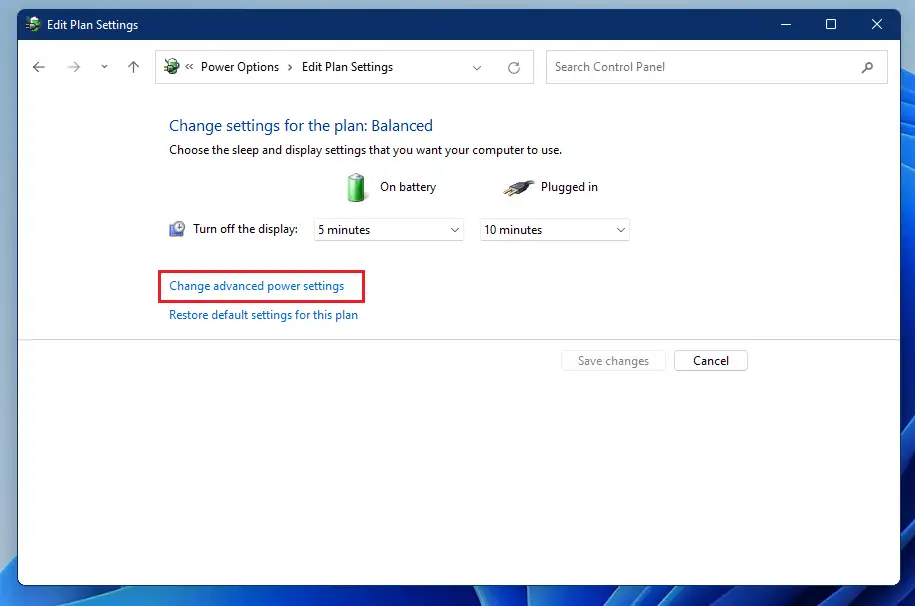
그런 다음 절전 모드를 확장하고 혼합 절전 설정을 다음으로 변경합니다. 고용 أو 종료 아래 그림과 같이.
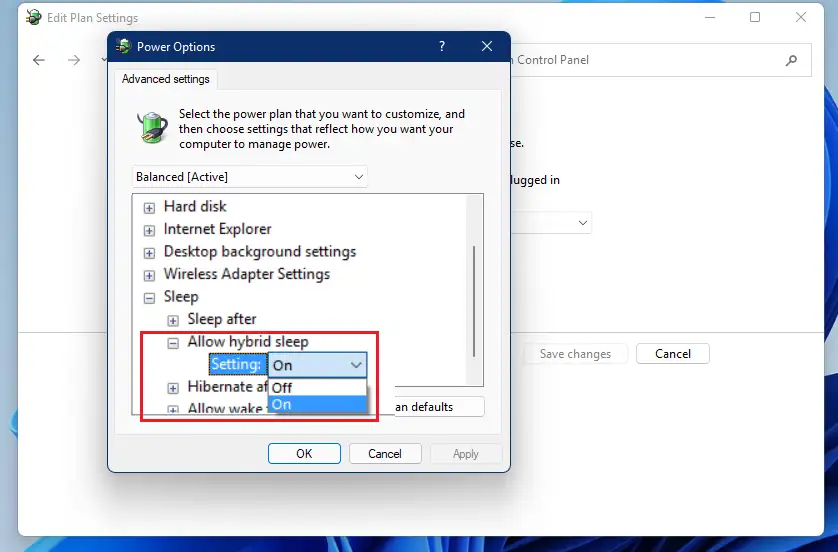
그게 다야, 친애하는 독자
결론:
이 게시물은 Windows 11을 사용할 때 하이브리드 절전을 활성화 또는 비활성화하는 방법을 보여주었습니다. 위의 오류를 발견하면 아래의 의견 양식을 사용하여 신고하세요.








